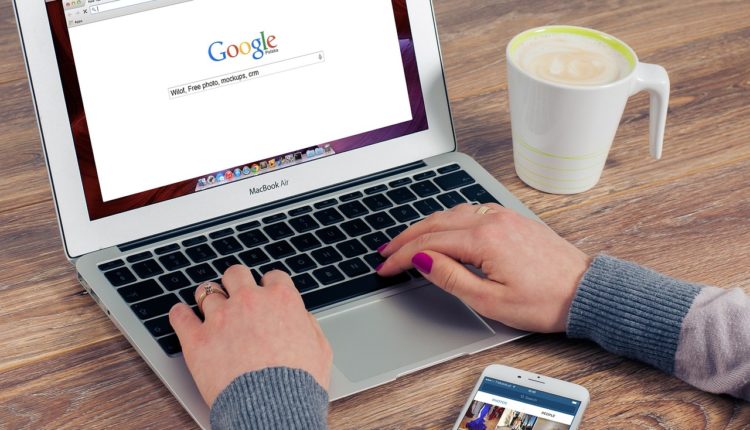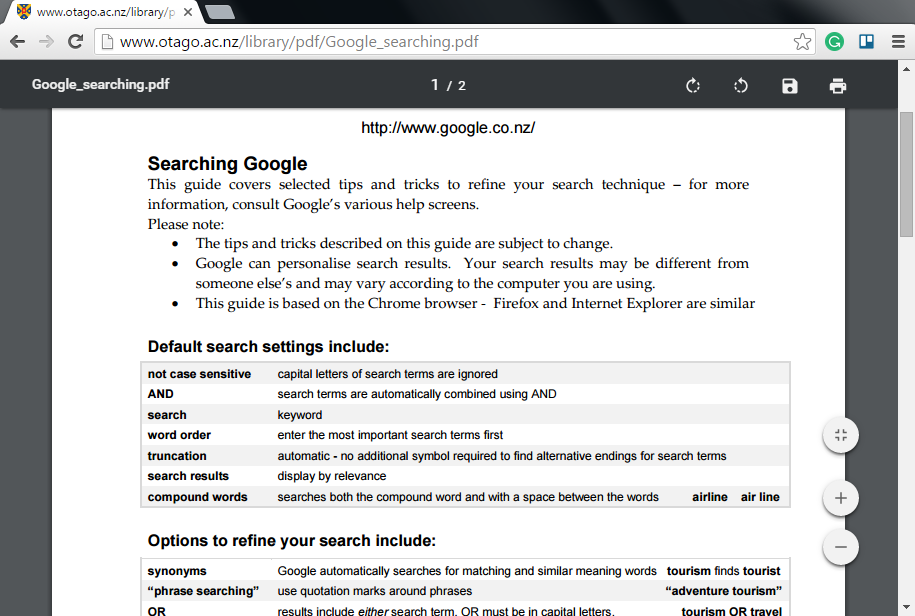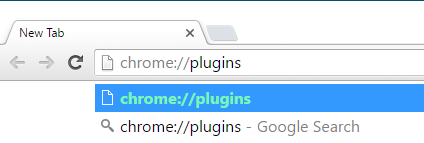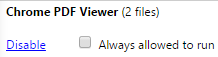Kuinka lopettaa PDF-tiedostojen näyttäminen Google Chromessa
PDF-tiedostoista tai Portable Document Formatista on tullut standardi asiakirjojen turvalliselle jakamiselle Internetissä. Vaikka se on vanha muoto, joka juontaa juurensa aina vuoteen 1993, mutta sitä käytetään edelleen usein kaikkialla – jopa nyt, päivittäisessä selauskokemuksessamme. Näin ollen Chromessa on sisäänrakennettu PDF-lukija, joka näyttää asiakirjan selaimen sisällä, joten voit nauttia selaamisesta poistumatta Chromesta. Chromen sisäänrakennettu PDF-lukija ei kuitenkaan tarjoa monipuolisia ominaisuuksia ja usein hidastaa Chromen suorituskykyä. Siksi jotkut käyttäjät haluaisivat muuttaa tätä toimintaa ja näyttää asiakirjat erillisissä PDF-lukijoissa.
PDF-tiedostoja on kaikkialla
Google pitää PDF-tiedostoja verkkosivuina ja näyttää ne hakutuloksissaan. Kun napsautat tällaista tulosta, Chrome alkaa ladata PDF-tiedostoja suoraan sisäänrakennetulla PDF-katseluohjelmallaan. Chrome olettaa, että kaikilla ei ole erillistä ohjelmaa PDF-tiedostoille, ja ne on nopeampaa renderöidä ne sisäisesti. Chromen sisäisestä PDF-lukijasta puuttuu kuitenkin useita ominaisuuksia, eivätkä monet meistä haluaisi avata PDF-tiedostoja Chromessa.
Yleisin kiertotapa on tallentaa Chomeen ladattu PDF tietokoneellesi ja klikata sitten hiiren kakkospainikkeella ja käyttää "Avaa sovelluksella" -vaihtoehtoa. Mutta tämä menetelmä vaatii toisen latauksen ja kun parempi vaihtoehto on saatavilla.
Poista PDF-tiedostojen lataaminen käytöstä Google Chromessa
Voit avata PDF-tiedoston suoraan järjestelmäasiakkaallasi, mikä mahdollistaa asiakirjan paremman hallinnan yksinkertaisella säädöllä:
Avaa ensin uusi välilehti Chromessa, kirjoita chrome://plugins omniboxiin ja paina sitten Enter
Riippuen siitä, miten käytät selaintasi, saatat nähdä tällä sivulla monia laajennuksia, kun avaat sen. Älä huomioi kaikkea muuta: etsimme Chrome PDF Viewer -ohjelmaa, jonka pitäisi näyttää tältä:
Napsauta "poista käytöstä" poistaaksesi PDF-näytön käytöstä. Tästä eteenpäin PDF-tiedostoja ei enää näytetä Chromessa.
Siinä kaikki! Yksinkertainen säätö PDF-tiedoston näyttämisen lopettamiseksi Chromessa. Nyt kaikki PDF-tiedostot avautuvat valitsemallasi asiakasohjelmalla. Ottaaksesi tämän ominaisuuden uudelleen käyttöön, sinun tarvitsee vain seurata samoja ohjeita uudelleen löytääksesi laajennussivun ja ottaaksesi PDF Viewerin uudelleen käyttöön.
Aiheeseen liittyvä: Jos jongleilet liian monen PDF-tiedoston kanssa, lue artikkelimme PDF-yhdistämisestä useiden tiedostojen yhdistämiseksi suoraan Google Drivessasi.